لبعض الوقت الآن ، فإن NVIDIA خيال الظل تم تضمين الأداة في تجربة غيفورسي جناح ، والذي يسمح لنا بالتقاط لقطات شاشة وحتى تسجيل مقاطع الفيديو أو البث المباشر عليها تويتش دون الحاجة إلى تثبيت أي شيء إضافي. ومع ذلك ، إذا كنت لا تقضي بعض الوقت في إعداده حسب رغبتك ، فقد لا تتمكن من العثور على مكان حفظ اللعبة أو لقطات الشاشة ، لذلك في هذه المقالة سنساعدك في ذلك.
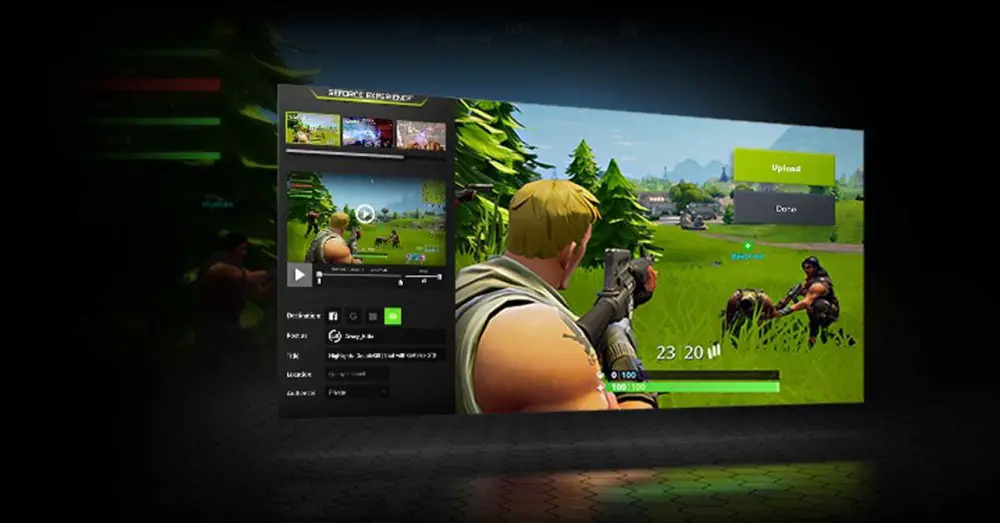
إذا كان لديك بطاقة رسومات NVIDIA في جهاز الكمبيوتر الخاص بك ، فمن المؤكد أنك قد قمت بتثبيت برامج التشغيل الخاصة بها ، ومعها مجموعة برامج GeForce Experience. إذا ضغطت على ALT + Z ، فيمكنك الوصول إلى خيارات التكوين الخاصة به ، وسترى أنه من بين أشياء أخرى ، يمكنك التقاط لقطات شاشة (ALT + F1) وحتى تسجيل مقاطع الفيديو (ALT + F9) ولكن ، أين يتم حفظها حتى تتمكن من ذلك أراهم فيما بعد ويستخدمونها؟
تكوين مكان حفظ التقاطات NVIDIA
يعد الإعداد حيث تريد حفظ لقطات الشاشة ومقاطع الفيديو الخاصة بك باستخدام GeForce Experience أمرًا سهلاً. أول شيء يجب عليك فعله هو التأكد من تنشيط هذا الخيار ، ولهذا سيتعين عليك فتح GeForce Experience عن طريق النقر بزر الماوس الأيمن على شعار NVIDIA الذي يظهر بين أيقونات النظام ، بجانب الساعة في شريط البدء ، و اختيار NVIDIA GeForce Experience. انقر فوق الإعدادات في النافذة التي تفتح (رمز الترس في أعلى اليمين) وتأكد من تشغيل "التراكب داخل اللعبة".
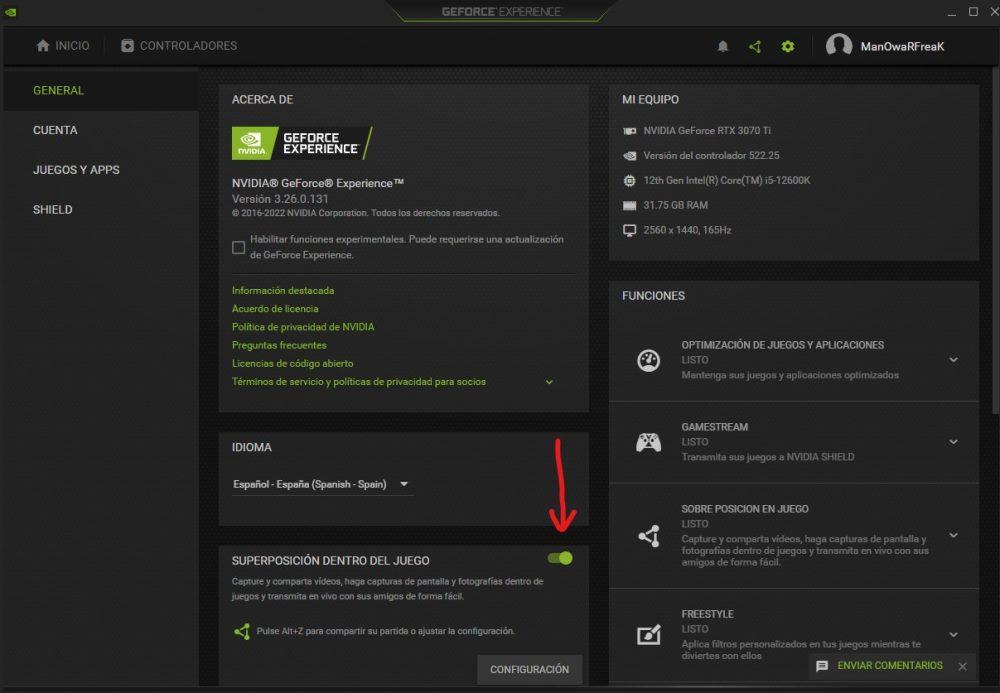
هناك أيضًا لديك زر الإعدادات ، والذي يمكنك الوصول إليه عن طريق الضغط على ALT + Z عند تنشيط التراكب في اللعبة (يعمل أيضًا على سطح المكتب ، ليس عليك اللعب) ، وإذا قمت بالنقر فوق في "التسجيلات" ، ستتمكن من التهيئة بدقة حيث يتم حفظ كل من لقطات الشاشة ومقاطع الفيديو التي تسجلها باستخدام برنامج NVIDIA هذا.
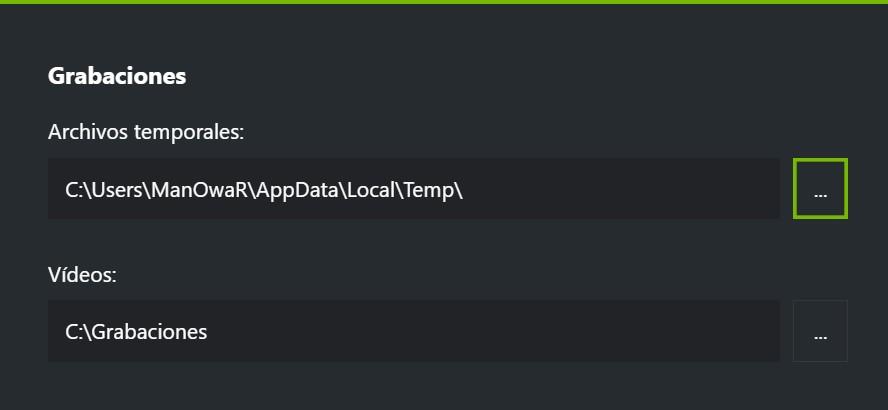
من خلال النقر على الزر الذي يحتوي على النقاط الثلاث الموجودة على يمين مقاطع الفيديو ، يمكنك تحديد الموقع الذي تريد حفظها فيه ، وتوخي الحذر لأنه على الرغم من أنه لا يذكر سوى "مقاطع الفيديو" ، إلا أنه سيتم أيضًا حفظ لقطات الشاشة التي تلتقطها هناك.
ولقطات الشاشة التي التقطتها قبل إعداده؟
إذا لم تكن قد قمت بتكوين أي شيء مسبقًا ولا تعرف مكان حفظ لقطات الشاشة و / أو مقاطع الفيديو التي التقطتها حتى الآن باستخدام أداة NVIDIA المساعدة هذه ، فلا تقلق ، فسنخبرك بمكان رؤيتها حالا. ما عليك سوى الضغط على ALT + Z للوصول إلى القائمة مرة أخرى ، وفي الزاوية اليمنى العليا سترى أنها تقول "معرض" ، انقر عليها وستحصل على شاشة مشابهة لما يلي.
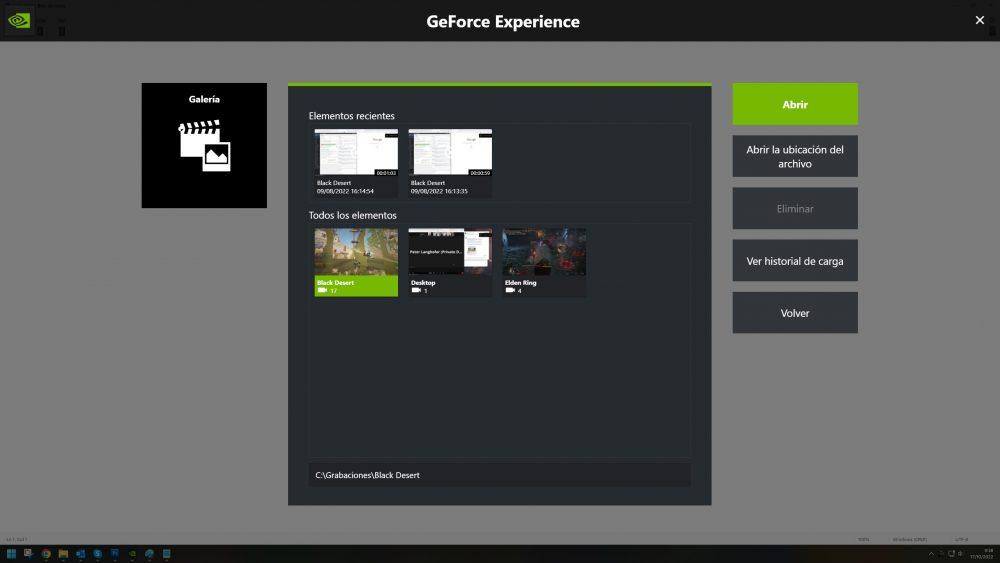
هنا يمكنك رؤية جميع اللقطات والتسجيلات التي قمت بها ، وإذا نقرت على أي منها ثم على زر "فتح موقع الملف" ، ستفتح نافذة بالموقع الذي قمت بحفظها فيه.
كما ترى ، تقدم GeForce Experience أداة قوية لالتقاط لقطات الشاشة وتسجيل مقاطع الفيديو ، ومن السهل جدًا الوصول إليها لاحقًا حتى إذا لم تكن قد قمت بتكوين أي شيء مسبقًا. ومع ذلك ، إذا كان لديك أي أسئلة ، يسعدنا الرد على تعليقاتك في هذه المقالة.